Hinweis
Für den Zugriff auf diese Seite ist eine Autorisierung erforderlich. Sie können versuchen, sich anzumelden oder das Verzeichnis zu wechseln.
Für den Zugriff auf diese Seite ist eine Autorisierung erforderlich. Sie können versuchen, das Verzeichnis zu wechseln.
Dieser Artikel enthält Anweisungen zum Herstellen einer Verbindung mit Exchange Online PowerShell mithilfe des Exchange Online PowerShell-Moduls mit oder ohne mehrstufige Authentifizierung (Multi-Factor Authentication, MFA).
Tipp
Die Verbindungsanweisungen in diesem Artikel gelten auch für Exchange Online Protection PowerShell für den Cloudschutz von lokalen E-Mail-Umgebungen ohne Cloudpostfächer.
Das Exchange Online PowerShell-Modul verwendet die moderne Authentifizierung, um eine Verbindung mit Exchange Online PowerShell und Security & Compliance PowerShell herzustellen. Weitere Informationen zum Exchange Online PowerShell-Moduls finden Sie unter Informationen zum Exchange Online PowerShell-Moduls.
Informationen zum Herstellen einer Verbindung mit Exchange Online PowerShell zur Automatisierung finden Sie unter Nur-App-Authentifizierung für unbeaufsichtigte Skripts und Verwenden von verwalteten Azure-Identitäten zum Herstellen einer Verbindung mit Exchange Online PowerShell.
Informationen zum Herstellen einer Verbindung mit Exchange Online PowerShell aus C# finden Sie unter Verwenden von C# zum Herstellen einer Verbindung mit Exchange Online PowerShell.
Was sollten Sie wissen, bevor Sie beginnen?
Die Anforderungen für die Installation und Verwendung des Moduls werden unter Installieren und Verwalten des Exchange Online PowerShell-Moduls beschrieben.
REST-API-Verbindungen im Exchange Online PowerShell V3-Modul erfordern die Module PowerShellGet und PackageManagement. Weitere Informationen finden Sie unter PowerShellGet für REST-basierte Verbindungen in Windows.
Nachdem Sie eine Verbindung hergestellt haben, steuert die rollenbasierte Zugriffssteuerung (Role-Based Access Control, RBAC) die Cmdlets und Parameter, auf die Sie Zugriff haben oder auf die Sie keinen Zugriff haben. Weitere Informationen finden Sie unter Berechtigungen in Exchange Online.
Informationen über die zum Ausführen bestimmter Exchange Online-Cmdlets erforderlichen Berechtigungen finden Sie unter Suchen der zum Ausführen eines Exchange-Cmdlets erforderlichen.
Schritt 1: Laden des Exchange Online PowerShell-Moduls
Hinweis
Wenn das Modul bereits installiert ist, können Sie diesen Schritt in der Regel überspringen und Connect-ExchangeOnline ausführen, ohne das Modul zuerst manuell zu laden.
Öffnen Sie nach der Installation des Moduls ein PowerShell-Fenster, und laden Sie das Modul, indem Sie den folgenden Befehl ausführen:
Import-Module ExchangeOnlineManagement
Schritt 2: Verbinden und Authentifizieren
Hinweis
Verbindungsbefehle schlagen wahrscheinlich fehl, wenn der Profilpfad des Kontos, das Sie für die Verbindung verwendet haben, $spezielle PowerShell-Zeichen enthält (z. B. ). Die Problemumgehung besteht darin, eine Verbindung mit einem anderen Konto herzustellen, das keine Sonderzeichen im Profilpfad enthält.
Die Syntax des Befehls, den Sie ausführen müssen, sieht so aus:
Connect-ExchangeOnline [-UserPrincipalName <UPN>] [-ExchangeEnvironmentName <Value>] [-ShowBanner:$false] [-LoadCmdletHelp] [-DelegatedOrganization <String>] [-SkipLoadingFormatData] [-DisableWAM]
Ausführliche Informationen zu Syntax und Parametern finden Sie unter Connect-ExchangeOnline.
<DER UPN> ist Ihr Konto im Benutzerprinzipalnamenformat (z. B
navin@contoso.onmicrosoft.com. ).Wenn Sie den ExchangeEnvironmentName-Parameter verwenden, müssen Sie nicht die ConnectionUri oder AzureADAuthorizationEndPointUrl-Parameter verwenden. Allgemeine Werte für den ExchangeEnvironmentName-Parameter werden in der folgenden Tabelle beschrieben:
Umgebung Wert Microsoft 365 oder Microsoft 365 GCC n/v* Microsoft 365 GCC High O365USGovGCCHighMicrosoft 365 DoD O365USGovDoDOffice 365 Deutschland O365GermanyCloudOffice 365, betrieben von 21Vianet O365China* Der erforderliche Wert
O365Defaultist auch der Standardwert, sodass Sie den Parameter ExchangeEnvironmentName in Microsoft 365- oder Microsoft 365 GCC-Umgebungen nicht verwenden müssen.Ab Version 3.7.0 wird die Befehlszeilenhilfe für Exchange Online PowerShell-Cmdlets nicht mehr standardmäßig geladen. Verwenden Sie den Schalter LoadCmdletHelp, damit Hilfe zu Exchange Online PowerShell-Cmdlets für das Cmdlet Get-Help verfügbar ist.
Der Parameter DelegatedOrganization gibt die Kundenorganisation an, die Sie als autorisierter Microsoft Partner verwalten möchten. Weitere Informationen finden Sie in den Verbindungsbeispielen weiter unten in diesem Artikel.
Je nach Art Ihrer organization können Sie den Parameter UserPrincipalName im Verbindungsbefehl möglicherweise weglassen. Geben Sie stattdessen den Benutzernamen und das Kennwort ein, oder wählen Sie gespeicherte Anmeldeinformationen aus, nachdem Sie den Befehl Connect-ExchangeOnline ausgeführt haben. Wenn dies nicht funktioniert, müssen Sie den Parameter UserPrincipalName verwenden.
Wenn keine MFA verwendet wird, kann häufig der Parameter Credential anstelle des Parameters UserPrincipalName verwendet werden. Führen Sie zuerst den Befehl
$Credential = Get-Credentialaus, geben Sie Ihren Benutzernamen und Ihr Kennwort ein, und verwenden Sie dann den Variablennamen für den Credential-Parameter (-Credential $Credential). Wenn dies nicht funktioniert, müssen Sie den Parameter UserPrincipalName verwenden.Verwenden Sie den Schalter SkipLoadingFormatData, um Fehler beim Herstellen einer Verbindung mit Exchange Online PowerShell aus einem Windows-Dienst zu vermeiden.
PowerShell 7 erfordert Version 2.0.4 oder höher.
In Version 3.7.2 oder höher ist der DisableWAM-Switch verfügbar, um web Account Manager (WAM) zu deaktivieren, wenn Wam-bezogene Verbindungsfehler auftreten.
Die Verbindungsbeispiele in den folgenden Abschnitten verwenden die moderne Authentifizierung und sind nicht in der Lage, die Standardauthentifizierung zu verwenden.
Herstellen einer Verbindung mit Exchange Online PowerShell über eine interaktive Anmeldeaufforderung
Die folgenden Beispiele funktionieren in Windows PowerShell 5.1 und PowerShell 7 für Konten mit oder ohne MFA:
In diesem Beispiel wird eine Verbindung mit Exchange Online PowerShell in einer Microsoft 365- oder Microsoft 365 GCC-Organisation hergestellt:
Connect-ExchangeOnline -UserPrincipalName navin@contoso.onmicrosoft.comIn diesem Beispiel wird eine Verbindung mit Exchange Online PowerShell in einer Microsoft GCC High-Organisation hergestellt:
Connect-ExchangeOnline -UserPrincipalName laura@blueyonderairlines.us -ExchangeEnvironmentName O365USGovGCCHighIn diesem Beispiel wird eine Verbindung mit Exchange Online PowerShell in einer Microsoft 365 DoD-Organisation hergestellt:
Connect-ExchangeOnline -UserPrincipalName julia@adatum.mil -ExchangeEnvironmentName O365USGovDoDIn diesem Beispiel wird eine Verbindung mit Exchange Online PowerShell in einer Office 365 Deutschland-Organisation hergestellt:
Connect-ExchangeOnline -UserPrincipalName lukas@fabrikam.de -ExchangeEnvironmentName O365GermanyCloud
Geben Sie im daraufhin geöffneten Anmeldefenster Ihr Kennwort ein, und wählen Sie dann Anmelden aus.

Hinweis
In PowerShell 7 wird standardmäßig das browserbasierte einmalige Anmelden (Single Sign-On, SSO) verwendet, sodass die Anmeldeaufforderung in Ihrem Standardwebbrowser anstelle eines eigenständigen Dialogfelds geöffnet wird.
Nur MFA: Ein Überprüfungscode wird basierend auf der für Ihr Konto konfigurierten Antwortoption generiert und übermittelt (z. B. eine SMS oder die Microsoft Authenticator-App auf Ihrem Gerät).
Geben Sie im daraufhin geöffneten Überprüfungsfenster den Überprüfungscode ein, und wählen Sie dann Überprüfen aus.
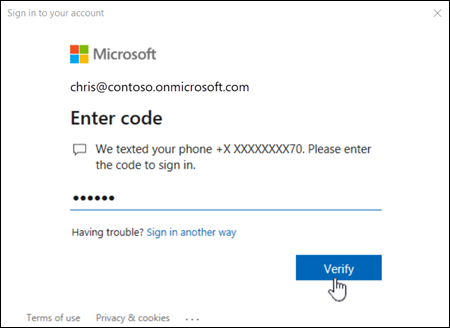
Exklusive Verbindungsmethoden für PowerShell 7
In PowerShell 7 für Konten ohne MFA wird in diesem Beispiel im PowerShell-Fenster zur Eingabe von Anmeldeinformationen aufgefordert:
Connect-ExchangeOnline -UserPrincipalName navin@contoso.onmicrosoft.com -InlineCredentialIn PowerShell 7 für Konten mit oder ohne MFA wird in diesem Beispiel ein anderer Computer verwendet, um die Verbindung zu authentifizieren und abzuschließen. In der Regel verwenden Sie diese Methode auf Computern ohne Webbrowser (Benutzer können ihre Anmeldeinformationen in PowerShell 7 nicht eingeben):
Führen Sie den folgenden Befehl auf dem Computer aus, auf dem Sie eine Verbindung herstellen möchten:
Connect-ExchangeOnline -DeviceDer Verbindungsbefehl wartet bei der folgenden Ausgabe:
Um sich anzumelden, verwenden Sie einen Webbrowser, um die Seite https://microsoft.com/devicelogin zu öffnen, und geben Sie den Code <XXXXXXXXX ein> , um sich zu authentifizieren.
Beachten Sie den <XXXXXXXXX-Codewert> .
Öffnen https://microsoft.com/devicelogin Sie auf jedem anderen Gerät mit Webbrowser und Internetzugriff, und geben Sie den <XXXXXXXXXXX-Codewert> aus dem vorherigen Schritt ein.
Geben Sie Ihre Anmeldeinformationen auf den resultierenden Seiten ein.
Wählen Sie in der Bestätigungsaufforderung Weiter aus. In der nächsten Meldung sollte der Erfolg angezeigt werden, und Sie können den Browser oder die Registerkarte schließen.
Der Befehl aus Schritt 1 verbindet Sie weiterhin mit Exchange Online PowerShell.
Herstellen einer Verbindung mit Exchange Online PowerShell ohne Anmeldeaufforderung (unbeaufsichtigte Skripts)
Vollständige Anweisungen finden Sie unter Nur-App-Authentifizierung für unbeaufsichtigte Skripts in Exchange Online PowerShell und Security & Compliance PowerShell.
Herstellen einer Verbindung mit Exchange Online PowerShell in Kundenorganisationen
Weitere Informationen zu Partnern und Kundenorganisationen finden Sie in den folgenden Artikeln:
- Was ist das CSP-Programm (Cloud Solution Provider)?.
- Einführung in granulare delegierte Administratorrechte (GDAP)
In diesem Beispiel wird in den folgenden Szenarien eine Verbindung mit Kundenorganisationen hergestellt:
Stellen Sie mithilfe eines CSP-Kontos eine Verbindung mit einem Kunden organization her.
Stellen Sie mithilfe eines GDAP eine Verbindung mit einem Kunden organization her.
Stellen Sie eine Verbindung mit einem Kunden organization als Gast her.
Connect-ExchangeOnline -UserPrincipalName navin@contoso.onmicrosoft.com -DelegatedOrganization adatum.onmicrosoft.com
Herstellen einer Verbindung mit Exchange Online PowerShell mithilfe einer verwalteten Identität
Weitere Informationen finden Sie unter Verwenden von verwalteten Azure-Identitäten zum Herstellen einer Verbindung mit Exchange Online PowerShell.
Systemseitig zugewiesene verwaltete Identität:
Connect-ExchangeOnline -ManagedIdentity -Organization "cohovinyard.onmicrosoft.com"Benutzerseitig zugewiesene verwaltete Identität:
Connect-ExchangeOnline -ManagedIdentity -Organization "constoso.onmicrosoft.com" -ManagedIdentityAccountId <ManagedIdentityAccountIdGuid>
Schritt 3: Trennen, wenn Sie fertig sind
Stellen Sie sicher, dass Sie die Sitzung trennen, wenn Sie fertig sind. Wenn Sie das PowerShell-Fenster schließen, ohne die Sitzung zu trennen, können Sie alle verfügbaren Sitzungen verwenden, und Sie müssen warten, bis die Sitzungen ablaufen. Führen Sie den folgenden Befehl aus, um die Sitzung zu trennen:
Disconnect-ExchangeOnline
Führen Sie den folgenden Befehl aus, um die Verbindung ohne Bestätigungsaufforderung automatisch zu trennen:
Disconnect-ExchangeOnline -Confirm:$false
Hinweis
Der Befehl disconnect schlägt wahrscheinlich fehl, wenn der Profilpfad des Kontos, das Sie für die Verbindung verwendet haben, $spezielle PowerShell-Zeichen enthält (z. B. ). Die Problemumgehung besteht darin, eine Verbindung mit einem anderen Konto herzustellen, das keine Sonderzeichen im Profilpfad enthält.
Woher wissen Sie, dass Die Verbindung erfolgreich hergestellt wurde?
Wenn Sie keine Fehlermeldungen erhalten, wurde die Verbindung erfolgreich hergestellt. Ein kurzer Test besteht darin, ein Exchange Online PowerShell-Cmdlet auszuführen, z. B. Get-AcceptedDomain, und die Ergebnisse anzuzeigen.
Wenn Sie Fehlermeldungen erhalten, überprüfen Sie die folgenden Anforderungen:
Ein häufig auftretendes Problem ist ein falsches Kennwort. Führen Sie die Verbindungsschritte erneut aus, und achten Sie genau auf den Benutzernamen und das Kennwort, die Sie verwenden.
Das Konto, mit dem Sie eine Verbindung herstellen, muss für den PowerShell-Zugriff aktiviert sein. Weitere Informationen finden Sie unter Aktivieren oder Deaktivieren des Zugriffs auf Exchange Online PowerShell.
Der TCP-Port 80 muss für den Datenverkehr zwischen Ihrem lokalen Computer und Microsoft 365 geöffnet sein. Er ist wahrscheinlich offen, es kann jedoch vorkommen, dass Ihre Organisation eine eingeschränkte Internetzugriffsrichtlinie verfolgt.
Wenn in Ihrer Organisation die Verbundauthentifizierung verwendet wird und Ihr Identitätsanbieter (IDP) und/oder Sicherheitstokendienst (STS) nicht öffentlich verfügbar sind, können Sie kein Verbundkonto verwenden, um eine Verbindung mit Exchange Online PowerShell herzustellen. Erstellen Sie stattdessen ein nicht verbundfreies Konto in Microsoft 365, um eine Verbindung mit Exchange Online PowerShell herzustellen.
REST-basierte Verbindungen mit Exchange Online PowerShell erfordern das PowerShellGet-Modul. Nach Abhängigkeit erfordert das PowerShellGet-Modul das PackageManagement-Modul. Wenn Sie versuchen, eine Verbindung herzustellen, ohne dass beide Module installiert sind, erhalten Sie Fehler. Beispielsweise kann der folgende Fehler angezeigt werden:
Der Begriff "Update-ModuleManifest" wird nicht als Name eines Cmdlets, einer Funktion, einer Skriptdatei oder eines ausführbaren Programms erkannt. Überprüfen Sie die Schreibweise des Namens, überprüfen Sie, ob ein Pfad enthalten war und ob der Pfad korrekt ist, und versuchen Sie es erneut.
Weitere Informationen zu den PowerShellGet- und PackageManagement-Modulanforderungen finden Sie unter PowerShellGet für REST-basierte Verbindungen in Windows.
Nachdem Sie eine Verbindung hergestellt haben, erhalten Sie möglicherweise eine Fehlermeldung, die wie folgt aussieht:
Die Datei oder Assembly "System.IdentityModel.Tokens.Jwt,Version=<Version>, Culture=neutral, PublicKeyToken=<TokenValue>" konnte nicht geladen werden. Eine bestimmte Datei konnte nicht gefunden oder geladen werden.
Dieser Fehler tritt auf, wenn das Exchange Online PowerShell-Moduls mit einem anderen modul in den Runspace importiert wird. Versuchen Sie, eine Verbindung in einem neuen Windows PowerShell-Fenster herzustellen, bevor Sie andere Module importieren.
Anhang: Vergleich alter und neuer Verbindungsmethoden
In diesem Abschnitt wird versucht, ältere Verbindungsmethoden zu vergleichen, die Exchange Online PowerShell-Modul ersetzt wurden. Die Prozeduren Standardauthentifizierung und OAuth-Token sind nur als Verlaufsreferenz enthalten und werden nicht mehr unterstützt.
Herstellen einer Verbindung ohne mehrstufige Authentifizierung
Exchange Online PowerShell-Modul mit interaktiver Anmeldeinformationsaufforderung:
Connect-ExchangeOnline -UserPrincipalName admin@contoso.onmicrosoft.comExchange Online PowerShell-Modul ohne interaktive Anmeldeinformationsaufforderung:
$secpasswd = ConvertTo-SecureString '<Password>' -AsPlainText -Force $o365cred = New-Object System.Management.Automation.PSCredential ("admin@contoso.onmicrosoft.com", $secpasswd) Connect-ExchangeOnline -Credential $o365credStandardauthentifizierung:
$secpasswd = ConvertTo-SecureString '<Password>' -AsPlainText -Force $o365cred = New-Object System.Management.Automation.PSCredential ("admin@contoso.onmicrosoft.com", $secpasswd) $Session = New-PSSession -ConfigurationName Microsoft.Exchange -ConnectionUri https://outlook.office365.com/PowerShell-LiveID/ -Credential $o365cred -Authentication Basic -AllowRedirection Import-PSSession $SessionNew-PSSession mit OAuth-Token:
$oauthTokenAsPassword = ConvertTo-SecureString '<EncodedOAuthToken>' -AsPlainText -Force $o365cred = New-Object System.Management.Automation.PSCredential ("admin@contoso.onmicrosoft.com", $oauthTokenAsPassword) $Session = New-PSSession -ConfigurationName Microsoft.Exchange -ConnectionUri https://outlook.office365.com/PowerShell-LiveID/?BasicAuthToOAuthConversion=true -Credential $o365cred -Authentication Basic -AllowRedirection Import-PSSession $Session
Herstellen einer Verbindung mit mehrstufiger Authentifizierung
Exchange Online PowerShell-Modul mit interaktiver Anmeldeinformationsaufforderung:
Connect-ExchangeOnline -UserPrincipalName admin@contoso.onmicrosoft.comStandardauthentifizierung: Nicht verfügbar.
New-PSSession mit OAuth-Token: Nicht verfügbar.
Herstellen einer Verbindung mit einem Kunden organization mit einem CSP-Konto
Exchange Online PowerShell-Modul:
Connect-ExchangeOnline -UserPrincipalName admin@contoso.onmicrosoft.com -DelegatedOrganization delegated.onmicrosoft.comStandardauthentifizierung:
$secpasswd = ConvertTo-SecureString '<Password>' -AsPlainText -Force $o365cred = New-Object System.Management.Automation.PSCredential ("admin@contoso.onmicrosoft.com", $secpasswd) $Session = New-PSSession -ConfigurationName Microsoft.Exchange -ConnectionUri https://outlook.office365.com/PowerShell-LiveID/?DelegatedOrg=delegated.onmicrosoft.com&email=SystemMailbox{bb558c35-97f1-4cb9-8ff7-d53741dc928c}@delegated.onmicrosoft.com -Credential $o365cred -Authentication Basic -AllowRedirection Import-PSSession $SessionNew-PSSession mit OAuth-Token:
$oauthTokenAsPassword = ConvertTo-SecureString '<EncodedOAuthToken>' -AsPlainText -Force $o365cred = New-Object System.Management.Automation.PSCredential ("admin@contoso.onmicrosoft.com", $oauthTokenAsPassword) $Session = New-PSSession -ConfigurationName Microsoft.Exchange -ConnectionUri https://outlook.office365.com/PowerShell-LiveID/? DelegatedOrg=delegated.onmicrosoft.com&BasicAuthToOAuthConversion=true&email=SystemMailbox{bb558c35-97f1-4cb9-8ff7-d53741dc928c}@delegated.onmicrosoft.com -Credential $o365cred -Authentication Basic -AllowRedirection Import-PSSession $Session
Herstellen einer Verbindung mit einem Kunden organization mithilfe von GDAP
Exchange Online PowerShell-Modul:
Connect-ExchangeOnline -UserPrincipalName admin@contoso.onmicrosoft.com -DelegatedOrganization delegated.onmicrosoft.comStandardauthentifizierung:
$secpasswd = ConvertTo-SecureString '<Password>' -AsPlainText -Force $o365cred = New-Object System.Management.Automation.PSCredential ("admin@contoso.onmicrosoft.com", $secpasswd) $Session = New-PSSession -ConfigurationName Microsoft.Exchange -ConnectionUri https://outlook.office365.com/PowerShell-LiveID/?DelegatedOrg=delegated.onmicrosoft.com&email=SystemMailbox{bb558c35-97f1-4cb9-8ff7-d53741dc928c}@delegated.onmicrosoft.com -Credential $o365cred -Authentication Basic -AllowRedirection Import-PSSession $SessionNew-PSSession mit OAuth-Token:
$oauthTokenAsPassword = ConvertTo-SecureString '<EncodedOAuthToken>' -AsPlainText -Force $o365cred = New-Object System.Management.Automation.PSCredential ("admin@contoso.onmicrosoft.com", $oauthTokenAsPassword) $Session = New-PSSession -ConfigurationName Microsoft.Exchange -ConnectionUri https://outlook.office365.com/PowerShell-LiveID/?DelegatedOrg=delegated.onmicrosoft.com&BasicAuthToOAuthConversion=true&email=SystemMailbox{bb558c35-97f1-4cb9-8ff7-d53741dc928c}@delegated.onmicrosoft.com -Credential $o365cred -Authentication Basic -AllowRedirection Import-PSSession $Session
Herstellen einer Verbindung mit einem Kunden organization als Gast
Exchange Online PowerShell-Modul:
Connect-ExchangeOnline -UserPrincipalName admin@contoso.onmicrosoft.com -DelegatedOrganization delegated.onmicrosoft.comStandardauthentifizierung:
$secpasswd = ConvertTo-SecureString '<Password>' -AsPlainText -Force $o365cred = New-Object System.Management.Automation.PSCredential ("admin@contoso.onmicrosoft.com", $secpasswd) $Session = New-PSSession -ConfigurationName Microsoft.Exchange -ConnectionUri https://outlook.office365.com/PowerShell-LiveID/?DelegatedOrg=delegated.onmicrosoft.com&email=SystemMailbox{bb558c35-97f1-4cb9-8ff7-d53741dc928c}@delegated.onmicrosoft.com -Credential $o365cred -Authentication Basic -AllowRedirection Import-PSSession $SessionNew-PSSession mit OAuth-Token:
$oauthTokenAsPassword = ConvertTo-SecureString '<EncodedOAuthToken>' -AsPlainText -Force $o365cred = New-Object System.Management.Automation.PSCredential ("admin@contoso.onmicrosoft.com", $oauthTokenAsPassword) $Session = New-PSSession -ConfigurationName Microsoft.Exchange -ConnectionUri https://outlook.office365.com/PowerShell-LiveID/?DelegatedOrg=delegated.onmicrosoft.com&BasicAuthToOAuthConversion=true&email=SystemMailbox{bb558c35-97f1-4cb9-8ff7-d53741dc928c}@delegated.onmicrosoft.com -Credential $o365cred -Authentication Basic -AllowRedirection Import-PSSession $Session
Herstellen einer Verbindung zum Ausführen unbeaufsichtigter Skripts
Exchange Online PowerShell-Modul:
Zertifikatfingerabdruck:
Hinweis
Der Parameter CertificateThumbprint wird nur in Microsoft Windows unterstützt.
Connect-ExchangeOnline -CertificateThumbPrint "012THISISADEMOTHUMBPRINT" -AppID "36ee4c6c-0812-40a2-b820-b22ebd02bce3" -Organization "contoso.onmicrosoft.com"Zertifikatobjekt:
Connect-ExchangeOnline -Certificate <%X509Certificate2Object%> -AppID "36ee4c6c-0812-40a2-b820-b22ebd02bce3" -Organization "contoso.onmicrosoft.com"Zertifikatdatei:
Connect-ExchangeOnline -CertificateFilePath "C:\Users\navin\Desktop\automation-cert.pfx" -CertificatePassword (ConvertTo-SecureString -String "<Password>" -AsPlainText -Force) -AppID "36ee4c6c-0812-40a2-b820-b22ebd02bce3" -Organization "contoso.onmicrosoft.com"
Weitere Informationen finden Sie unter Reine App-Authentifizierung für unbeaufsichtigte Skripts in Exchange Online PowerShell und Security & Compliance PowerShell.
Standardauthentifizierung:
$secpasswd = ConvertTo-SecureString '<Password>' -AsPlainText -Force $o365cred = New-Object System.Management.Automation.PSCredential ("admin@contoso.onmicrosoft.com", $secpasswd) $Session = New-PSSession -ConfigurationName Microsoft.Exchange -ConnectionUri https://outlook.office365.com/PowerShell-LiveID/ -Credential $o365cred -Authentication Basic -AllowRedirection Import-PSSession $SessionNew-PSSession mit OAuth-Token:
$oauthTokenAsPassword = ConvertTo-SecureString '<EncodedOAuthToken>' -AsPlainText -Force $o365cred = New-Object System.Management.Automation.PSCredential ("admin@contoso.onmicrosoft.com", $oauthTokenAsPassword) $Session = New-PSSession -ConfigurationName Microsoft.Exchange -ConnectionUri https://outlook.office365.com/PowerShell-LiveID/?BasicAuthToOAuthConversion=true&email=SystemMailbox{bb558c35-97f1-4cb9-8ff7-d53741dc928c}@contoso.onmicrosoft.com -Credential $o365cred -Authentication Basic -AllowRedirection Import-PSSession $Session
Herstellen einer Verbindung mithilfe einer verwalteten Identität
Exchange Online PowerShell-Modul:
Systemseitig zugewiesene verwaltete Identität:
Connect-ExchangeOnline -ManagedIdentity -Organization "contoso.onmicrosoft.com"Benutzerseitig zugewiesene verwaltete Identität:
Connect-ExchangeOnline -ManagedIdentity -Organization "contoso.onmicrosoft.com" -ManagedIdentityAccountId <UserAssignedManagedIdentityPrincipalIdValue>
Weitere Informationen finden Sie unter Verwenden von verwalteten Azure-Identitäten zum Herstellen einer Verbindung mit Exchange Online PowerShell.
Standardauthentifizierung: Nicht verfügbar.
New-PSSession mit OAuth-Token: Nicht verfügbar.